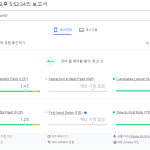커펌된 닌텐도 스위치를 사용하면 SD카드에 파일을 넣고 빼고 하는 작업을 자주 하게됩니다.
펌웨어 업데이트가 있을때마다 커펌을 업데이트 해야 하는 과정 때문인데요.
파일관리 홈브류인 ‘NXMTP’를 소개 해 드렸고 저도 아직까지 잘 사용하는데 큰 파일이나 많은 파일을 관리하는데는 한계가 있습니다.
그래서 큰 파일이나 많은 파일을 SD카드에 쓰기를 할때는 ftpd snap을 이용해서 작업을 합니다.
사용법은 아주 간단합니다. ftpd snap파일을 닌텐도 스위치SD카드 스위치 폴더에 넣어주고 실행하면 됩니다. 그리고 PC에서는 FTP프로그램을 이용해서 접속하면 되는데 이 과정을 알아 보겠습니다.
아래 링크로 이동하셔서 ftpd snap를 다운, 닌텐도 스위치에 넣어 주세요.
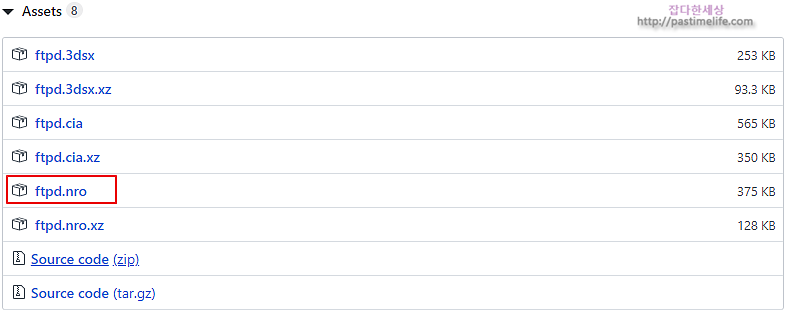
위 링크로 이동하셔서 최신버전의 ‘ftpd.nro’를 다운, 닌텐도 스위치 SD카드 switch폴더에 넣어 주세요.
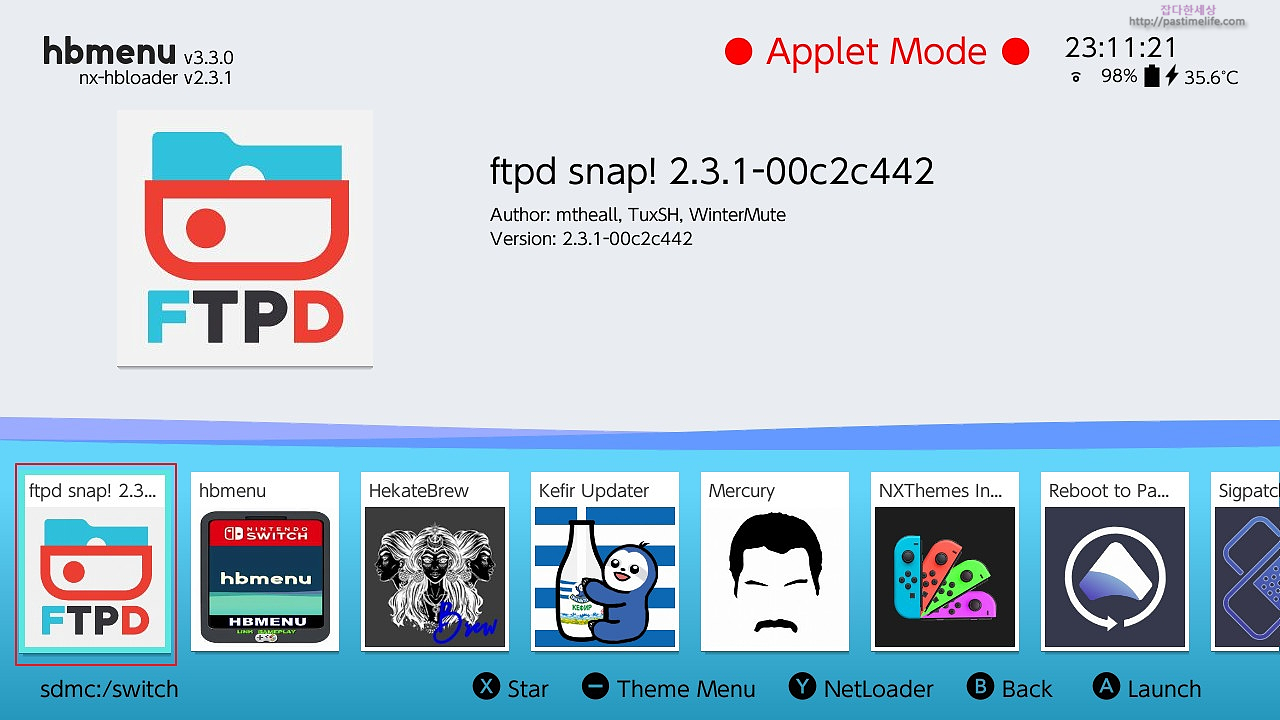
앨범항목으로 이동하셔서 ‘ftpd.nro’를 실행 하세요.

닌텐도 스위치화면에 위 화면이 나오는데 그대로 두고 PC화면에서 FTP프로그램을 이용해서 닌텐도 스위치에 접속 하시면 됩니다.
PC에서 접속하는 프로그램은 많은 것들이 있지만 저는 WinSCP를 사용합니다. 첨부해 드리니 다운로드 해서 사용하세요.
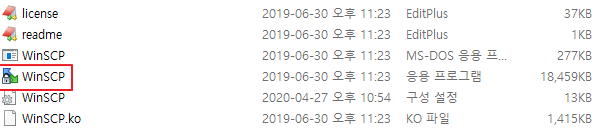
WinSCP-5.9.3-Portable.zip파일을 다운, 압축을 풀면 위 이미지처럼 나오는데 ‘WinSCP.exe’를 실행 하세요.
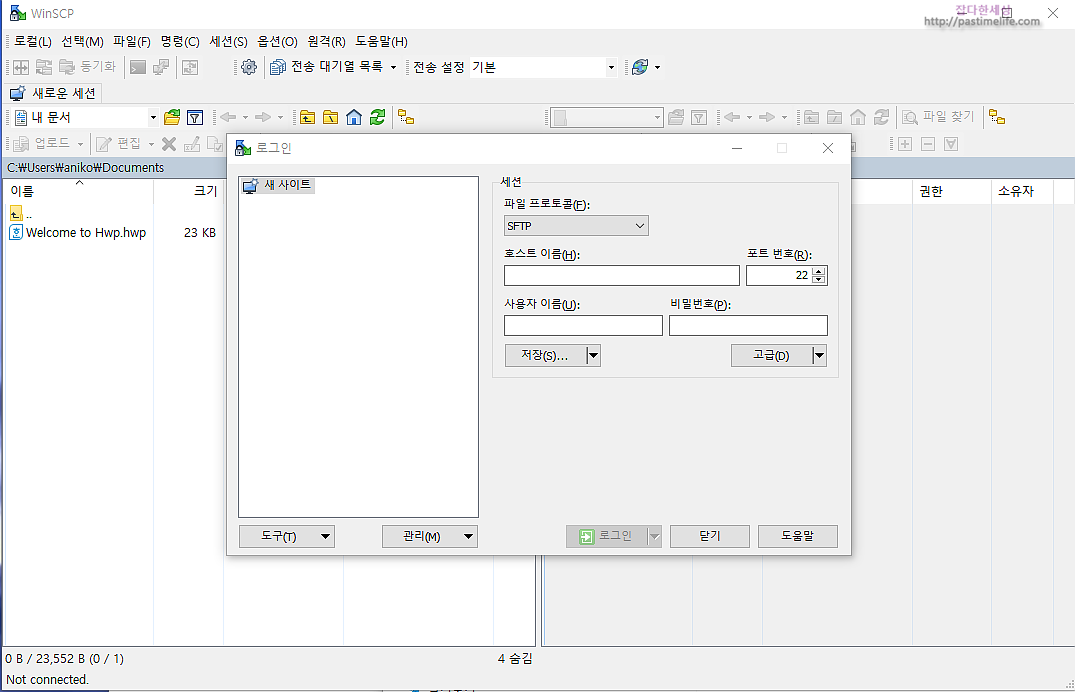
실행하면 위 화면이 나오는데 아래 설명대로 설정을 해 주세요.
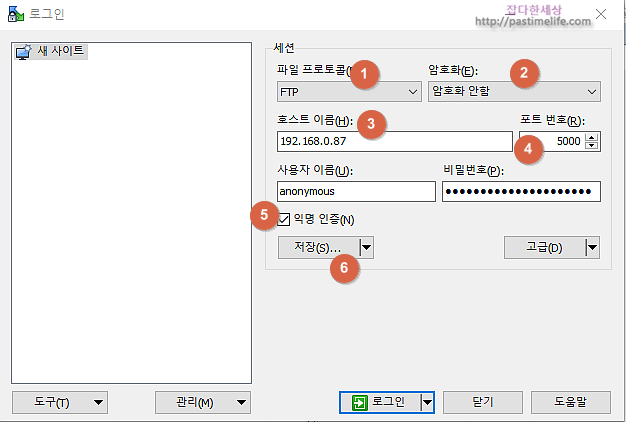
- FTP로 설정.
- 암호화 안함으로 설정(기본값)
- 닌텐도 스위치에 나온 IP를 입력.
- 스위치 IP옆에 나온 포트 5000을 입력.
- 익명 인증에 체크.(암호,아이디 없음)
- 저장.
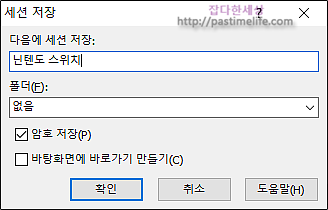
6번 저장버튼을 누르면 위 창이 뜨는데 이름을 알기쉽게 지정하고 ‘확인’을 클릭 하세요.
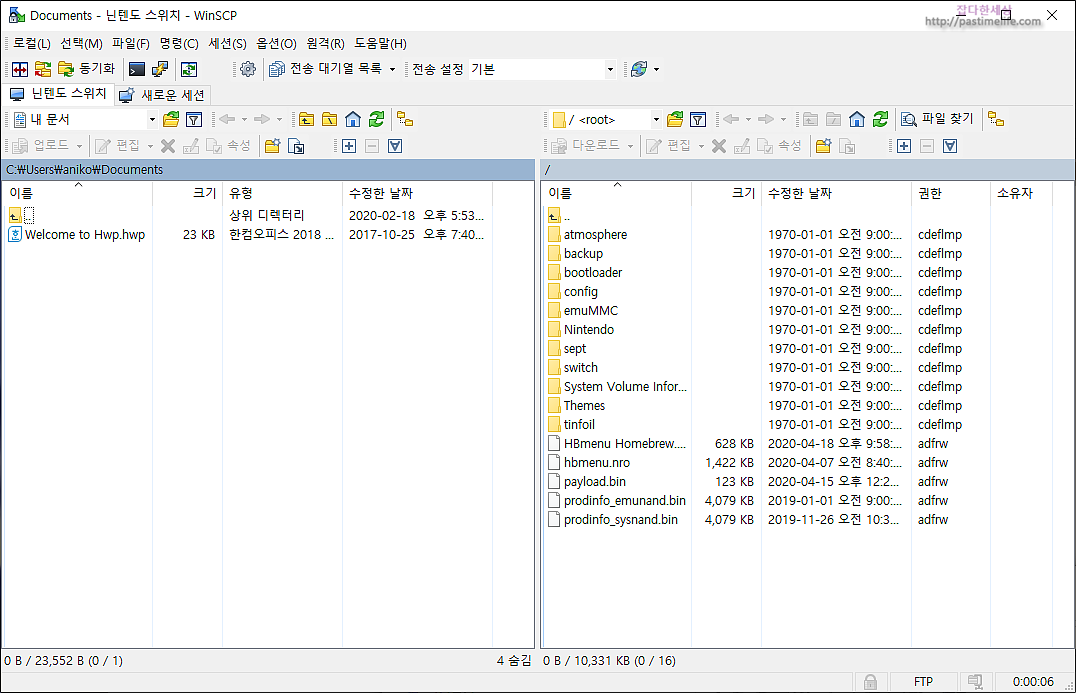
설정이 마무리되면 로그인을 해 보세요. 위 화면처럼 오른쪽에 닌텐도 스위치 SD카드 내용이 나오면 연결이 잘 된겁니다.
닌텐도 스위치에서 ftpd snap연결을 해제할때는 B버튼을 눌러 주시면 됩니다.
파일관리 홈브류인 ‘NXMTP’를 이용해서는 간단한 파일 관리를 하고 용량이 큰 파일이나 복잡한 작업은 ftpd snap를 이용해서 FTP로 작업을 하시면 편리하고 안정적인 작업이 가능합니다.